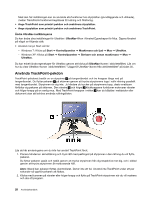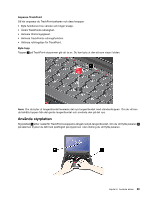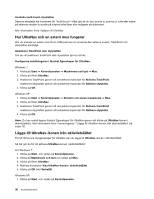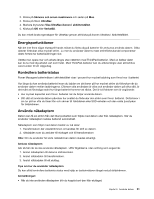Lenovo ThinkPad Edge E420s (Swedish) User Guide - Page 51
Starta Power Manager
 |
View all Lenovo ThinkPad Edge E420s manuals
Add to My Manuals
Save this manual to your list of manuals |
Page 51 highlights
2. Klicka på Stäng av. Välj sedan Vänteläge. Du återgår från vänteläget genom att trycka på Fn-tangenten. • Viloläge. Med det här läget stänger du av datorn helt utan att själv behöva spara filer eller avsluta program. När du sätter datorn i viloläge sparas alla öppna program, mappar och filer på hårddisken innan den stängs av. Sätt datorn i viloläge på följande sätt. - Windows 7: 1. Klicka på Start. 2. Klicka på triangelmärket på höger sida om ikonen Stäng av ikonen. Välj sedan Viloläge. - Windows XP: 1. Klicka på Start. 2. Klicka på Stäng av. Välj sedan Viloläge. Du avbryter viloläget genom att trycka på strömbrytaren i högst fyra sekunder. Om du inte använder de trådlösa funktionerna, som Bluetooth eller trådlöst LAN, bör du stänga av dem. Därigenom sparar du ström. Du stänger av de trådlösa funktionerna genom att trycka på F9. Aktivera väckningsfunktionen Om datorn är i viloläge och aktiveringsfunktionen inte är på (standardinställningen) förbrukar datorn inte någon ström. Om aktiveringsfunktionen är aktiverad förbrukas en liten mängd ström. Så här aktiverar du funktionen: • Windows 7: 1. Klicka på Start ➙ Kontrollpanelen ➙ System och säkerhet. 2. Klicka på Administrationsverktyg. 3. Dubbelklicka på Schemaläggaren. Om du blir tillfrågad om ett administratörslösenord eller en bekräftelse skriver du lösenordet eller bekräftar. 4. I den vänstra rutan väljer du den aktivitetsmapp för vilken du vill aktivera väckningsfunktionen. Schemalagda aktiviteter visas. 5. Klicka på en schemalagd aktivitet och sedan på fliken Villkor. 6. Under Energi markerar du kryssrutan för Aktivera datorn för att köra aktiviteten. • Windows XP: 1. Klicka på Start ➙ Kontrollpanelen ➙ Prestanda och underhåll. 2. Klicka på Schemalagda aktiviteter. Schemalagda aktiviteter visas. 3. Högerklicka på en schemalagd aktivitet. 4. Klicka på Egenskaper. 5. Klicka på fliken Inställningar. 6. Under Energisparfunktioner markerar du kryssrutan för Aktivera datorn för att köra aktiviteten. Aktivera larmet för låg batterinivå Du kan ställa in datorn så att tre aktiviteter utförs när batteriladdningen sjunker under en viss nivå: larmet utlöses, ett meddelande visas och LCD-skärmen stängs av. Gör så här: 1. Starta Power Manager. 2. Klicka på fliken Globala energiinställningar tab. 3. Ange procentsats för batteriladdning och åtgärd för Larm vid låg batterinivå eller Larm vid kritiskt låg batterinivå. Kapitel 2. Använda datorn 33